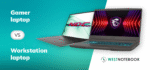Hogyan kell egy HP laptop billentyűzet világítását bekapcsolni? Mi az az FN billentyű és mit csinálnak a funkciógombok? Mivel ezek nem mindenki számára teljesen egyértelmű dolgok, így ha Te is többet szeretnél tudni a HP laptopok billentyűzetének működéséről, illetve, hogy pontosan mi-hol található rajtuk, a legjobb helyen jársz.
Amennyiben a billentyűzetet érintő egyéb kérdések is érdekelnének, úgy semmiképp se hagyd ki a Hogyan módosítsuk a billentyűzetkiosztást? – A billentyűzetkiosztás megváltoztatása, illetve a Hogyan tudom elérni a laptopom BIOS-át és boot menüjét? című cikkeinket is!
A HP laptop billentyűzet világításának bekapcsolása
Mint ahogyan a Lenovo és a Dell esetén, úgy a HP-nál is van FNLock billentyű, ami többnyire a bal oldali Shift másodlagos funkciója. Az FNLock szerepe pedig nem más, minthogy a funkcióbillentyűk hogyan is viselkedjenek a gyakorlatban, azaz, hogy azok elsődleges vagy másodlagos funkciói legyenek-e éppen használva. A funkciógombok pedig a HP-k esetén is elengedhetetlenek a billentyűzetvilágítás bekapcoslásához.
Ez a gyártó legtöbb modellje esetén – az üzleti szériát tekintve legalábbis mindenképpen – az FN + F9 kombinációt jelenti.
És csakúgy, mint bármely másik gyártó esetén, úgy a HP-nál is érvényes, hogy a háttérvilágítás erősségének csökkentéséhez, növeléséhez vagy igény szerinti ki- és bekapcsolásához egyszer, kétszer vagy háromszor kell a billentyűzet világításért felelős billentyűt, vagyis az F9-et megnyomni. Az F1-F12 sorban ugyanakkor több másodlagos funkció lapul, így most kicsit lejjebb végig is vesszük majd a legfontosabbakat.

Az FN billentyű működése: FN billentyű kombinációk HP laptopoknál

- HP laptop billentyűzet világítás bekapcsolása: FN + F9 vagy egyes régebbi modellek esetén FN + F3.
- HP laptop WIFI bekapcsolása: Újabb modellek esetén már csak a repülési üzemmód be- és kikapcsolására van lehetőség (FN + F11), régebbi modelleknél ugyanakkor az F9-F12 között kell keresni a WIFI gombot.
- HP laptop bluetooth bekapcsolása: Régebbi modellek esetén előfordul, hogy az F-sor második felében, esetleg külön dedikált gomb formájában van bluetooth kapcsoló, az újabb daraboknál azonban már egyáltalán nincs.
- HP laptop fényerő beállítása: FN + F3 (csökkentés), FN + F4 (növelés).
- HP mikrofon bekapcsolás: FN + F8
- HP laptop hangerő szabályzás: FN + F5 (némítás), FN + F6 (csökkentés), FN + F7 (növelés).
Esetenként persze apróbb eltérések azért még gyártón belül is előfordulhatnak, ám pontosan ezért is érdemes a billentyűzetet már a rögtön az elején jól szemügyre venni, megtalálva és megismerve ezzel a különböző funkciógombok jelzéseit, – a szimbólumok ugyanis mindig beszédesek.
A billentyűzet háttérvilágításának ki- és bekapcsolásáért felelős műveletről mind a két másik nagy gyártó specifikus, vagyis a Dell laptop billentyűzetének használata – Hogyan tudom bekapcsolni a Dell billentyűzet világítását? és a Lenovo laptop billentyűzetének használata – Hogyan tudom bekapcsolni a Lenovo billentyűzet világítását?, most pedig a HP-ra vonatkozóan vesszük górcső alá mindazt, amit a témában tudni érdemes.
GYIK
K: Hol lehet bekapcsolni a billentyűzet háttérvilágítását HP laptopon?
V: A billentyűzet háttérvilágításának bekapcsolására mindig egy külön billentyű vagy billentyű kombináció szolgál. Ez HP laptopok esetén az FN + F9 lesz.
K: Miért nem világít a HP laptopom billentyűzete?
V: A laptopok billentyűzete általában már rögtön bekapcsoláskor fel szokott villanni, így amennyiben ez elmarad, az jelezhet hardveres és szoftveres eredetű problémát is. Ilyenkor érdemes egy újra driverezést végezni, ám, ha ez sem hoz megoldást, még az is elképzelhető, hogy a billentyűzet kábel nincs jól vagy egyáltalán bedugva. Ilyen esetben érdemes felkeresni egy szervizt, esetleg az üzletet, ahol vásároltuk.
K: Nem lehet bekapcsolni HP laptopom háttérvilágítású billentyűzetét a Windows 10 rendszerben. Mi lehet az oka?
V: Több oka, ezzel együtt többféle megoldása is lehet annak, ha nem tudjuk a billentyűzet világítást bekapcsolni egy laptopon. Az első és legfontosabb, hogy tudjuk, az adott laptop biztosan rendelkezik-e ilyen funkcióval. Sokszor ez nem egyértelmű, egy modellből előfordulhat ilyen is – olyan is, így vásárlás előtt célszerű ennek utánajárni. Amennyiben kéne tudnia világítani a billentyűzetnek, úgy nézzük meg, hogy a funkció ki lett-e kapcsolva a BIOS-ban. A BIOS-ról bővebben az alábbi cikkben tudsz olvasni.
K: Hogyan aktiválható a HP laptopom billentyűzetének háttérvilágítása?
V: Minden világítós billentyűzettel rendelkező laptopnak van egy billentyűje, amivel be vagy ki lehet azt kapcsolni. Erről gyártótól függetlenül egy világítós billentyűzetet ábrázoló szimbólum árulkodik, így ha ilyet látunk, jó eséllyel azt keressük. Típustól függően ez aktiválható önmagában vagy az FN + az adott billentyű (F9) együttes kombinációjával.
K: Hogyan tudom bekapcsolni a billentyűzet világítását a HP laptopon?
V: HP laptopokesetén, típustól függően általában az FN + F9 billentyű kombinációval tudjuk bekapcsolni a billentyűzet háttérvilágítását.
K: HP laptopomon billentyűzetén nincs háttérvilágítás. Hogyan tehetek rá?
V: Amennyiben egy laptop billentyűzete gyárilag nem világítós, de azt szeretnénk, úgy ennek nincs más módja, mint cserélni / cseréltetni. Erről egy szervizben, vagy ott érdemes érdeklődni, ahol a laptopot vásároltuk.
K: Hogyan tudom a HP laptopom billentyűzetének kikapcsolás időzítőjét átállítani?
V: A billentyűzet háttérvilágításának időzítőjét a BIOS-on belül, az Advanced alatt > Built in device options > Backlit keyboard timeout alatt tudjuk beállítani. A legalacsonyabb érték 5 másodperc, de állíthatjuk akár a soha opcióra is. Utóbbi esetén a laptop billentyűzete hálózatra csatlakoztatva mindig világítani fog.
K: HP laptop billentyűzete nem működik. Mi a teendő?
V: A laptopok billentyűzete általában már rögtön bekapcsoláskor fel szokott villanni, ha ez elmarad, akkor legelőször a BIOS beállításokat kell ellenőrizni, vagyis azt, hogy ott ki van-e kapcsolva a billentyűzet világítása. Ezt a BIOS-ban tudjuk ellenőrizni. Ha ki van kapcsolva, kapcsoljuk vissza és a probléma egy újraindítást követően megoldódik. A BIOS és a boot menü eléréséről bővebben a Hogyan tudom elérni a laptopom BIOS-át és boot menüjét? című cikkünkben írtunk Amennyiben ott látszólag mindent rendben találunk, ám Windows alatt mégsem világít, úgy szinte biztosan szoftveres gond áll a háttérben. Ilyenkor érdemes egy újra driverezést végezni, ha pedig ez sem hoz megoldást, elképzelhető, hogy nincs bedugva a billentyűzet kábele. Ilyen esetben érdemes felkeresni egy szervizt, esetleg az üzletet, ahol vásároltuk.
K: Hogyan kell egy HP laptopnál bekapcoslni a funkcióbillentyűket?
V: A funkcióbillentyűk a HP laptopoknál az FN és az adott funkciógomb segítségével kapcsolhatók be. Ha valamilyen oknál fogva azonban nem reagálnak, úgy érdemes lehet megnézni a BIOS beállításokban, hogy a funkciógombok engedélyezve vannak-e. Ha látszólag minden beállítás stimmel, de a funkciógombok, esetleg az FN billentyű nem reagál, úgy elképzelhető, hogy fizikai sérülés áll a probléma hátterében.
K: Fury billentyűzet világítás beállítása. Hogyan csináljam?
V: A Fury-k esetén is hasonlóan kell eljárni, mint például az Elitebook-oknál, vagyis, hogy az F-sorban megkeresni, hogy melyik funkcióbillentyű van a háttérvilágításhoz rendelve. Erről egy világítós billentyűzetet ábrázoló szimbólum árulkodik.
K: Tudok billentyűzet világítást csinálni házilag egy nem világítós billentyűzet esetén?
V: Billentyűzet világítást házilag nem lehet egy nem világítós billentyűzetre varázsolni, így amennyiben egy nem világítós billentyűzet helyett világítósat akarunk, úgy az egész billentyűzetet cserélni kell. Ilyen esetben érdemes felkeresni egy szervizt, esetleg az üzletet, ahol a laptopot vásároltuk.
K: Laptop billentyűzetre lehet utólag világítást tenni?
V: Nem, egy nem világítós billentyűzetre nem lehet utólag világítást tenni.